moho pro输入图片的教程
时间:2023-10-11 15:24:49作者:极光下载站人气:90
moho
pro是一款优秀的二维卡通动画制作软件,拥有着强大的动画技术和最先进的专业动画工具,例如其中最具特色的骨骼系统,可以用来操作各种复杂的动作,满足了许多从事动画专业的用户的制作需求,因此moho
pro软件深受用户的喜爱,当用户在使用moho
pro软件时,制作动画的过程中需要输入图片素材,用户应该怎么来操作实现呢,其实操作的过程是很简单的,用户直接在菜单栏中点击文件和输入选项,接着打开文件夹选择图片即可输入,或者用户在图层面板中点击加号来选择图像添加,那么接下来就让小编来向大家分享一下moho
pro输入图片的方法教程吧,希望用户能够从中获取到有用的经验。
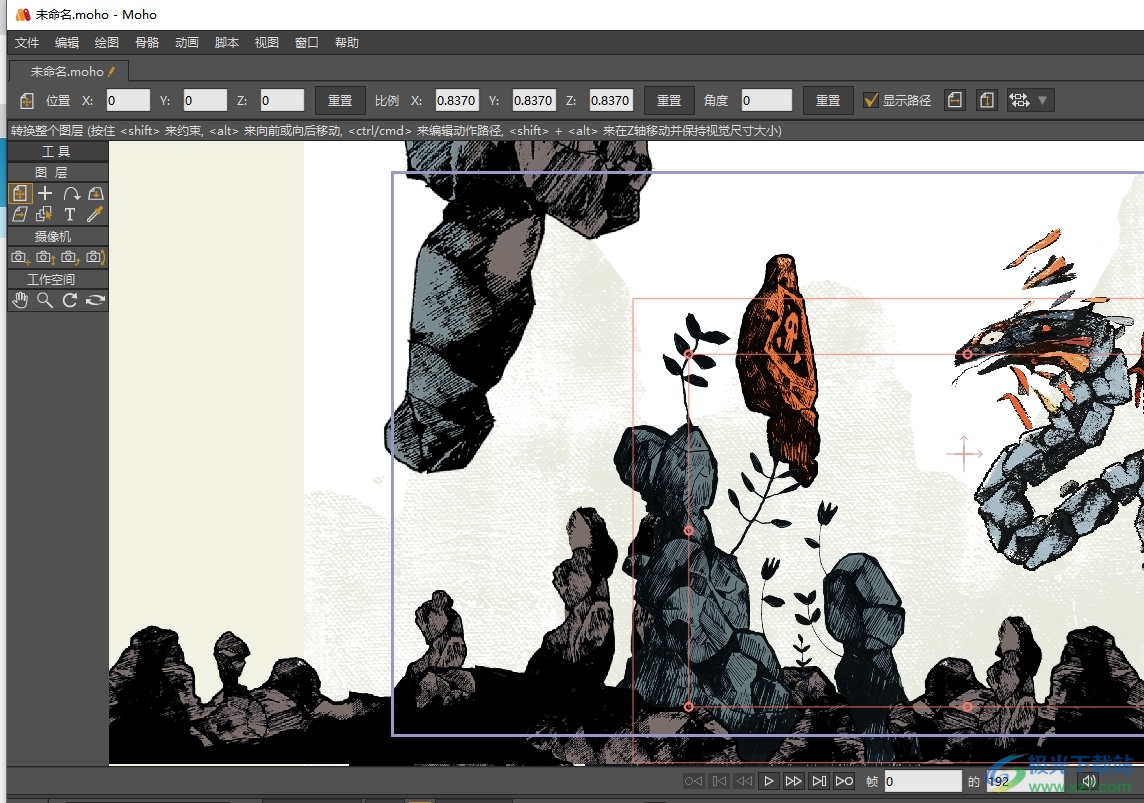
方法步骤
1.用户打开moho pro软件,并来到动画制作页面上来进行设置
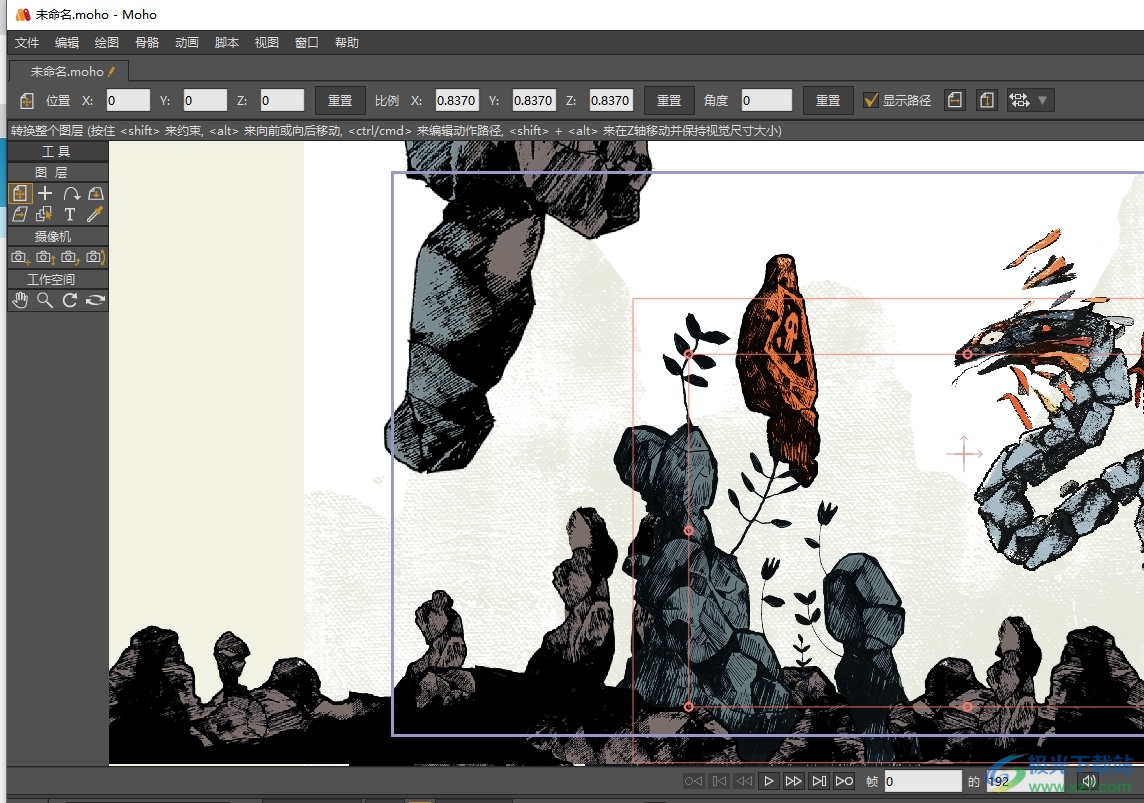
2.在页面上方的菜单栏中点击文件选项,弹出下拉选项卡,用户选择输入选项
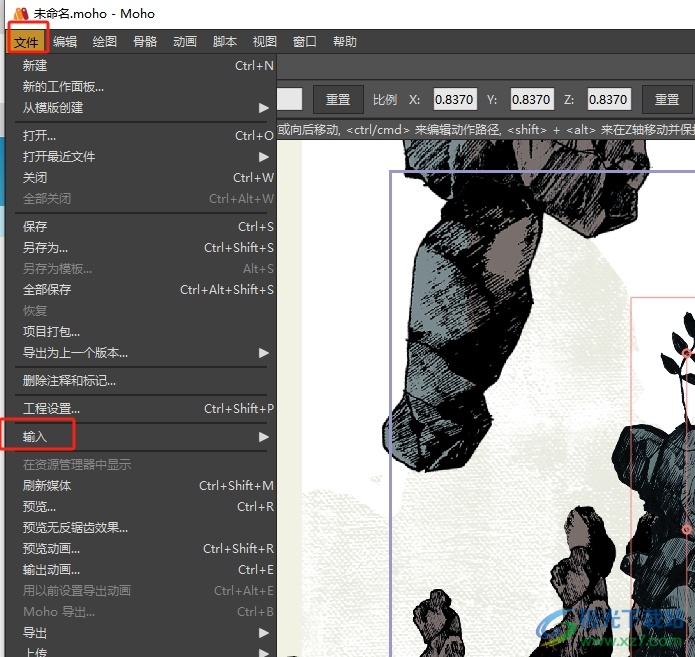
3.这时在右侧会出现相关的功能选项,用户继续选择输入选项
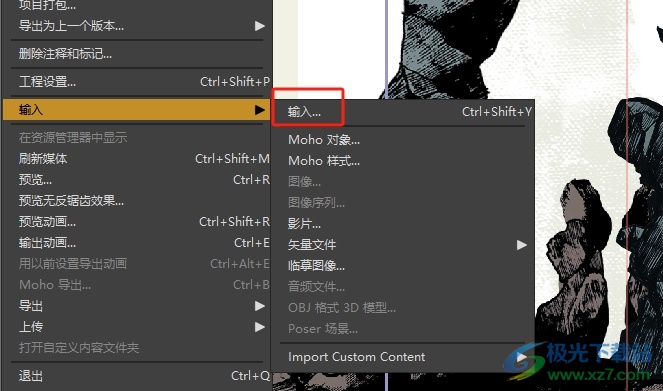
4.在打开的文件夹窗口中,用户选择自己需要的图片后按下打开按钮即可解决问题
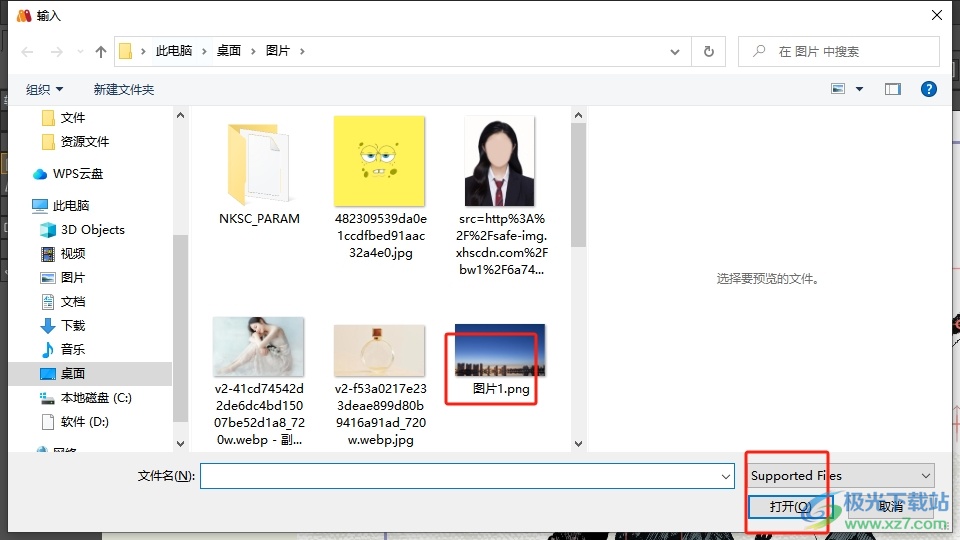
5.或者用户在右侧的图层面板中点击加号图标,将会弹出下拉菜单,用户选择其中的图像选项来导入
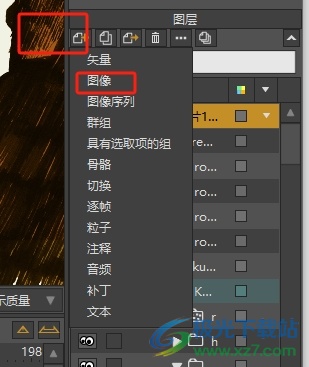
6.完成操作后,用户可以在制作窗口中看到成功导入的图片素材了
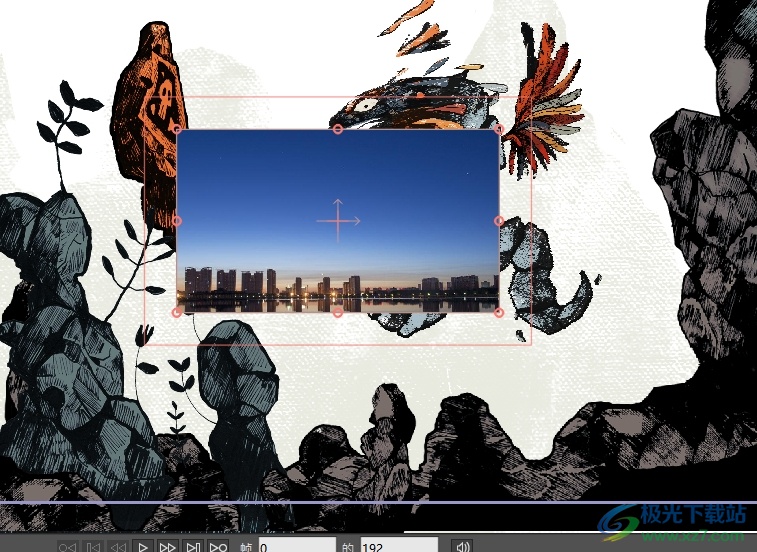
以上就是小编对用户提出问题整理出来的方法步骤,用户从中知道了大致的操作过程为点击文件——输入——选择图片——打开这几步,方法简单易懂,因此感兴趣的用户可以跟着小编的教程操作试试看,一定可以解决好这个问题的。

大小:314 MB版本:v13.5环境:WinXP, Win7, Win8, Win10, WinAll
- 进入下载
相关推荐
相关下载
热门阅览
- 1百度网盘分享密码暴力破解方法,怎么破解百度网盘加密链接
- 2keyshot6破解安装步骤-keyshot6破解安装教程
- 3apktool手机版使用教程-apktool使用方法
- 4mac版steam怎么设置中文 steam mac版设置中文教程
- 5抖音推荐怎么设置页面?抖音推荐界面重新设置教程
- 6电脑怎么开启VT 如何开启VT的详细教程!
- 7掌上英雄联盟怎么注销账号?掌上英雄联盟怎么退出登录
- 8rar文件怎么打开?如何打开rar格式文件
- 9掌上wegame怎么查别人战绩?掌上wegame怎么看别人英雄联盟战绩
- 10qq邮箱格式怎么写?qq邮箱格式是什么样的以及注册英文邮箱的方法
- 11怎么安装会声会影x7?会声会影x7安装教程
- 12Word文档中轻松实现两行对齐?word文档两行文字怎么对齐?
网友评论